
در Steam، شما نه تنها می توانید بازی کنید، بلکه بخش فعال در زندگی جامعه، آپلود تصاویر و صحبت کردن در مورد دستاوردهای و ماجراهای خود را. اما هر کاربر نمی داند چگونه یک عکس فوری را آپلود کند. در این مقاله ما به چگونگی انجام آن نگاه خواهیم کرد.
نحوه آپلود تصاویر در Steam؟
تصاویری ساخته شده توسط شما در بازی ها با استفاده از Steam را می توان با استفاده از یک بوت لودر خاص دانلود کرد. به طور پیش فرض، برای ایجاد یک عکس، شما باید روی دکمه F12 کلیک کنید، اما می توانید کلید را در تنظیمات مجددا مجددا مجددا تنظیم کنید.
1 برای ورود به بوت لودر تصویری، مشتری Steam را باز کنید و از بالا، در منوی کشویی "نمایش"، "سیاههها" را انتخاب کنید.
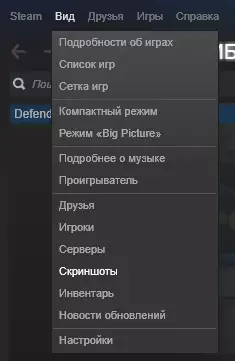
2 شما بلافاصله می توانید پنجره bootloader را ظاهر کنید. در اینجا شما می توانید تمام تصاویری را که تا به حال در سبک انجام داده اید پیدا کنید. علاوه بر این، آنها به دسته تقسیم می شوند، بسته به نوع تصویر ساخته شده است. شما می توانید مجموعه ای از تصاویر را با کلیک کردن بر روی نام بازی در لیست کشویی ایجاد کنید.
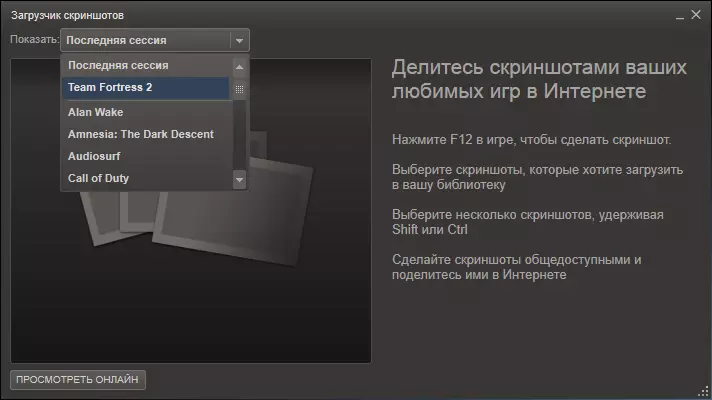
3 حالا که این بازی را انتخاب کرده اید، یک عکس فوری از صفحه نمایش پیدا کنید که می خواهید به اشتراک بگذارید. روی دکمه آپلود کلیک کنید. شما همچنین می توانید یک توضیح تصویری را ترک کنید و علامت اسپویلرهای احتمالی را قرار دهید.
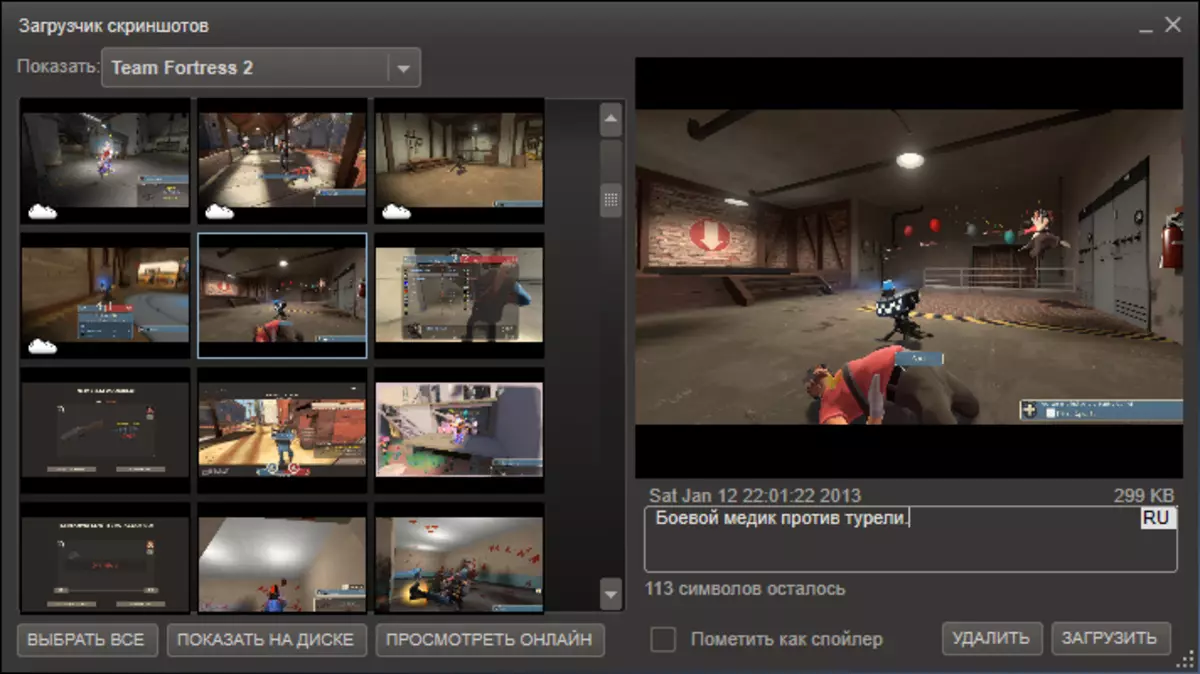
4 قبل از شروع فرآیند دانلود، شما باید قصد خود را تأیید کنید و دوباره روی دکمه "دانلود" کلیک کنید. این پنجره همچنین اطلاعاتی در مورد مکان هایی را ارائه می دهد که برای شما در ذخیره سازی ابر بخار باقی می ماند، و همچنین اندازه فضای دیسک که تصویر خود را بر روی سرور قرار می دهد. علاوه بر این، در همان پنجره شما می توانید تنظیمات حریم خصوصی را برای تصویر خود تنظیم کنید. اگر می خواهید تصویر را در مرکز جامعه مشاهده کنید، ارزش تنظیم حریم خصوصی خود را برای همه "برای همه" دارد.
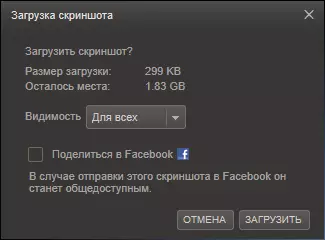
این همه! حالا شما می توانید به تمام شرکت کنندگان جامعه در مورد ماجراهای خود بگویید و تصاویری را از بین ببرید.
